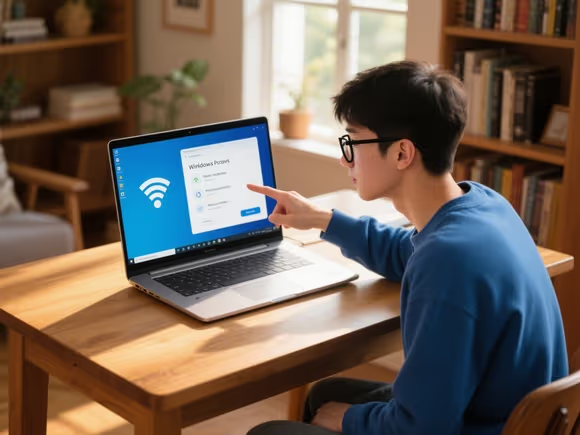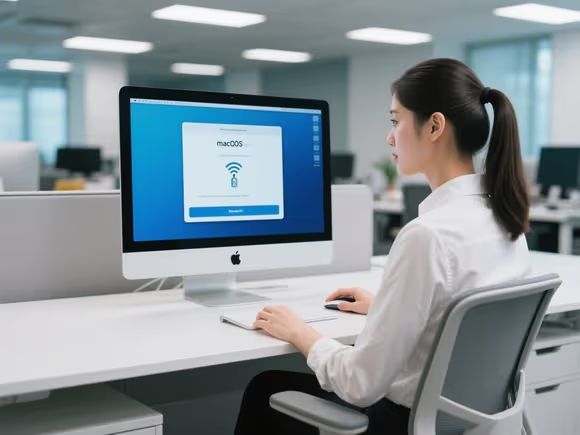
一、查看已保存的 WiFi 密码(系统自带方法)
1. Windows 系统
- 方法一:通过设置面板
右键点击任务栏的网络图标 → 选择「网络和 Internet 设置」→ 在「高级网络设置」中点击「更多网络适配器选项」→ 右键已连接的 WiFi → 选择「状态」→ 点击「无线属性」→ 在「安全」选项卡中勾选「显示字符」,即可看到明文密码。
(参考来源:ASUS 官方支持)
- 方法二:命令提示符(CMD)
以管理员身份运行 CMD,输入以下命令:
bashnetsh wlan show profiles netsh wlan show profile clear
(参考来源:CSDN 博客)
2. macOS 系统
- 方法一:钥匙串访问
打开「钥匙串访问」(可通过聚焦搜索)→ 在左侧选择「系统」→ 在搜索框输入 WiFi 名称 → 右键点击该条目 → 选择「显示密码」→ 输入管理员密码即可查看。
(参考来源:CSDN 博客)
- 方法二:终端命令
打开终端,输入以下命令:
bashsecurity find-generic-password
输入管理员密码后,密码将以明文显示。
(参考来源:路由器配置教程)
3. Linux 系统
- 方法一:查看配置文件
多数 Linux 发行版将 WiFi 密码保存在/etc/wpa_supplicant/wpa_supplicant.conf文件中。使用以下命令查看:
bash/etc/wpa_supplicant/wpa_supplicant.conf psk
(参考来源:开源中国社区) - 方法二:使用
nmcli命令
若系统使用 NetworkManager,输入以下命令:
bashnmcli connection show wifi-password
(参考来源:开源中国社区)
二、第三方工具推荐(安全可靠)
1. Windows 系统
- WirelessKeyView
- 功能:一键显示所有已保存的 WiFi 密码(支持 WEP/WPA/WPA2),可导出为文本或 HTML 文件。
- 安全:由 NirSoft 开发,绿色免安装,无广告。
- 下载:华军软件园或嗨软。
- PassFab Wifi Key
- 功能:支持 WEP、WPA-PSK/WPA2-PSK、WPA3 等协议,可导出密码为 CSV 文件,并检测网络安全性。
- 安全:华军软件园推荐,无恶意行为记录。
- 下载:华军软件园。
2. 跨平台工具
- WiFi Password Recovery
- 功能:通过 ADB 工具读取 Android 设备的 WiFi 密码配置文件,适用于迁移设备或忘记密码的场景。
- 安全:开源项目,代码可查,无收费陷阱。
- 下载:CSDN 博客推荐。
三、连接新 WiFi 网络的方法
若需连接新的 WiFi 网络,直接输入密码即可,无需额外软件:
- Windows/macOS:点击任务栏 / 菜单栏的网络图标 → 选择目标 WiFi → 输入密码 → 连接。
- Linux:通过图形界面(如 NetworkManager)或命令行(
nmcli device wifi connect "SSID" password "密码")连接。
四、注意事项
- 安全性:
- 优先使用系统自带方法,第三方工具需从官方渠道下载,避免恶意软件。
- 避免使用 “WiFi 破解器” 类工具,此类软件可能涉及违法行为。
- 合法性:
- 未经授权查看他人 WiFi 密码属违法行为,仅限用于自己的网络。
- 隐私保护:
- 导出的密码文件需妥善保存,避免泄露。
五、总结
| 操作系统 | 推荐方法 | 第三方工具推荐 |
|---|---|---|
| Windows | 设置面板或 CMD 命令 | WirelessKeyView、PassFab Wifi Key |
| macOS | 钥匙串访问或终端命令 | - |
| Linux | 配置文件或 nmcli 命令 | - |
通过以上方法,您可以安全、合法地查看或使用 WiFi 密码。若需进一步帮助,请提供具体操作系统版本及需求细节。